Disk Drill 评测:这款恢复应用在 2022 年还好吗?
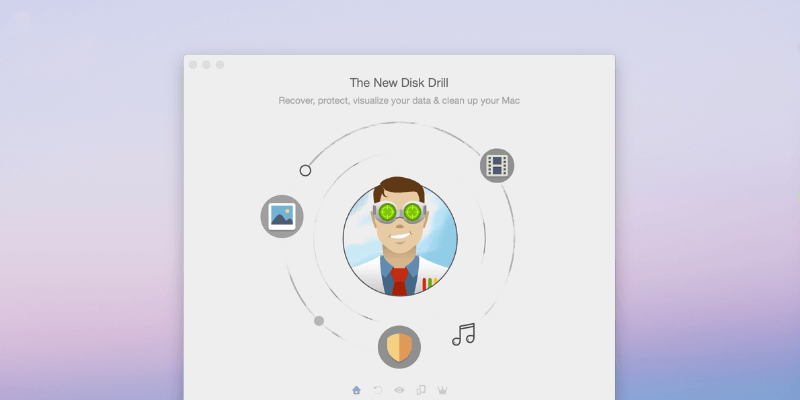
圆盘开沟
总结
您是否曾经丢失过一些重要文件,而您寻求帮助的人只是给您讲了备份的重要性? 令人沮丧,不是吗。 备份很重要,但现在为时已晚。 您真正需要的是一个可以找回丢失文件的解决方案。
这就是 圆盘开沟 承诺做,它的工作原理。 无法保证您能够恢复每个文件。 硬盘驱动器可能会损坏或损坏无法修复,数据最终将被覆盖并永久丢失。
幸运的是,免费版的 Disk Drill 会在您花钱之前显示您的文件是否可以恢复。 如果它可以恢复您的重要文件,那绝对值得购买。
我喜欢什么:干净,易于使用的界面。 使用新功能时的清晰介绍。 显示扫描期间经过的时间和剩余时间。 能够暂停扫描并保存以在将来恢复。
我不喜欢的:创建恢复驱动器比预期的要复杂。 扫描丢失的文件可能很耗时。
什么是Disk Drill?
Disk Drill旨在帮助您恢复Mac或Windows计算机上丢失的文件。 您可能会丢失重要文件,因为您不小心删除了它们、格式化了错误的驱动器或驱动器损坏了。
此外,您可以使用该程序释放驱动器上的空间。 当您删除文件或格式化驱动器时,实际上并未从驱动器中删除数据。 删除的是告诉操作系统文件名和在哪里可以找到数据的目录信息。 随着时间的推移,当您保存新文件时,数据将被覆盖。
Disk Drill使用多种技术来搜索和检查您驱动器上的旧数据,识别它可以找到的文件类型,并帮助您恢复它们。 它可能只会让你免于灾难。 它还提供了一些节省空间的工具,但没有专用的选项那么多 Mac 清理应用.
Disk Drill是病毒吗?
不,不是。 我在 iMac 上运行并安装了 Disk Drill。 使用 Bitdefender 进行的扫描未发现病毒或恶意代码。
使用 Disk Drill 安全吗?
是的,它可以安全使用。 在使用该程序时,您有时需要格外小心。 创建引导驱动器时,系统会要求您格式化驱动器。 请务必选择正确的驱动器,因为该驱动器上的所有数据都将丢失。
清理驱动器上的空间时,Disk Drill 将向您显示大文件、未使用文件和重复文件的列表。 不要只是假设这些文件可以被安全删除——首先仔细检查。 除了这些常识性警告之外,Disk Drill 是完全安全的。 在我使用该程序期间,它根本没有崩溃或没有响应。
Disk Drill 真的免费吗?
Disk Drill 网站将该产品称为“免费的 Mac 数据恢复软件”。 真的免费吗? 不,如果您正在下载软件以恢复丢失的文件,则不会。 为此,您需要专业版。
确实,您可以免费恢复一些文件。 但前提是您已经在运行 Disk Drill,并且在文件丢失之前激活了数据保护功能。
那么基本版有什么好处呢? 评估。 它将允许您扫描丢失的文件,然后预览它们以确保它们完好无损。 如果你成功了,专业版应该能够恢复文件,所以你的购买不会浪费。
Disk Drill的价格是多少?
专业版售价 89 美元,并为一名用户提供最多三台计算机的许可证。 终身升级需额外支付 29 美元。 还提供企业版。
您可能还 从 Setapp 获取 Disk Drill,免费试用 7 天,然后每月 9.99 美元。
Disk Drill Basic 与 Disk Drill Pro
为了扩展我上面所说的,如果你正在寻找一个 免费数据恢复程序 (仅供个人使用),只要您积极主动,Disk Drill Basic 是一个选项。 通过启用应用程序的恢复保护功能,您将来可以免费恢复丢失的文件。
Disk Drill 有两个功能可以保护您的数据,他们建议您同时使用这两个功能:
- Recover Vault 保存已删除文件的元数据(包括文件名和位置),如果数据未被新文件覆盖,则可以轻松恢复文件。
- 保证恢复会保存您删除的每个文件的完整副本,这意味着您在删除它们时不会节省空间,但保证即使您已清空垃圾箱也可以恢复它们。
如果您在丢失文件之前没有使用这些恢复保护功能,则需要专业版。 正如我所说,免费版本可以让您确保在花钱之前可以恢复您的文件。
所有其他功能,包括驱动器清理,都在基本版和专业版的 Disk Drill 上可用。
目录
为什么相信我?
我的名字是阿德里安尝试。 我从 1988 年开始使用电脑,从 2009 年开始全职使用 Mac。多年来,我提供专业的技术支持,有时会收到无法打开关键文件、格式化错误驱动器或丢失的人的来信当计算机或驱动器死机时,他们的所有文件。 他们总是听起来很绝望!
这个应用程序正好提供了这种帮助。 在过去一周左右的时间里,我一直在各种驱动器上测试许可版本的 Disk Drill Pro,包括 iMac 的内部 SSD、外部旋转驱动器和 USB 闪存驱动器。 我运行了每一次扫描并彻底测试了每一个功能。
在这篇评论中,我将分享我喜欢和不喜欢 Disk Drill 的哪些方面。 上面快速摘要框中的内容是我的发现和结论的简短版本。 请继续阅读以了解详细信息!
披露:CleverFiles 团队为我们提供了 Disk Drill Pro 的 NFR 代码用于测试目的。 然而,他们对本次审查的内容没有影响或编辑意见。
Disk Drill评论:对您有什么好处?
Disk Drill是关于恢复丢失的文件等等,以下五个部分将详细介绍每个功能,我首先探索应用程序提供的功能,然后分享我的个人看法。
该程序适用于 Mac 和 Windows,下面的屏幕截图和说明均来自 Mac 版本。
1. 从外部媒体中恢复丢失的文件
我使用外部 2TB HP 硬盘驱动器通过 Time Machine 备份我的 iMac。 几个月前我格式化了驱动器,我很想知道 Disk Drill 是否可以找到并恢复之前在驱动器上的任何文件。
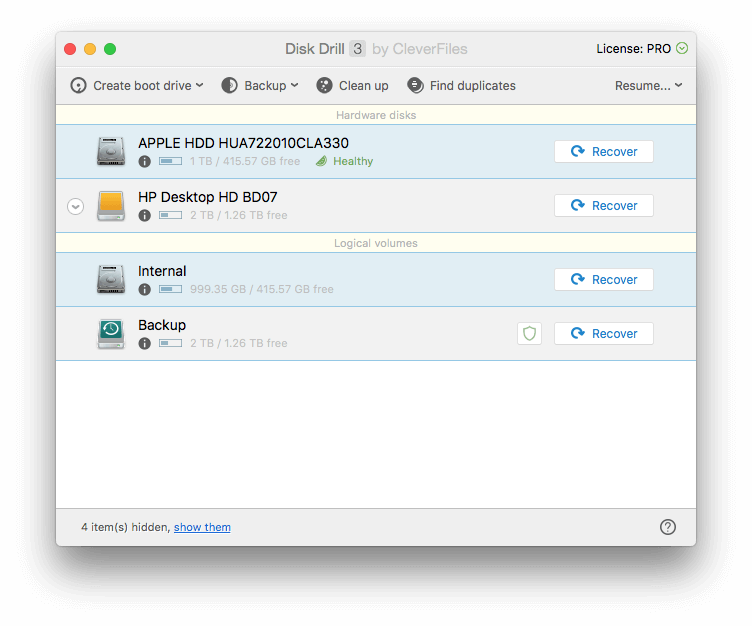
我点击 恢复 “HP Desktop HD BD07”旁边的按钮,应用程序立即开始查找驱动器上剩余的文件。 几乎 10 分钟后,已找到数千个文件,但在检查整个驱动器之前还有 26 小时的扫描时间。 我真的不想等那么久,所以我开始检查到目前为止已经找到的文件。
XNUMXD压花不锈钢板 重建文件 部分列出了不再在文件夹中列出的文件 – 它们已被删除或格式化,但已在驱动器的某处被发现和识别。
已找到一个 PDF 文件。 由于它不再列在文件夹中,因此文件名已丢失。 Disk Drill 已从文件内容中识别出它是 PDF。
文件大小只有 1KB 的事实看起来并不乐观——它太小了。 自驱动器格式以来,很有可能大部分原始文件已被覆盖。 我点击 快速查找 图标以查看是否有任何东西。
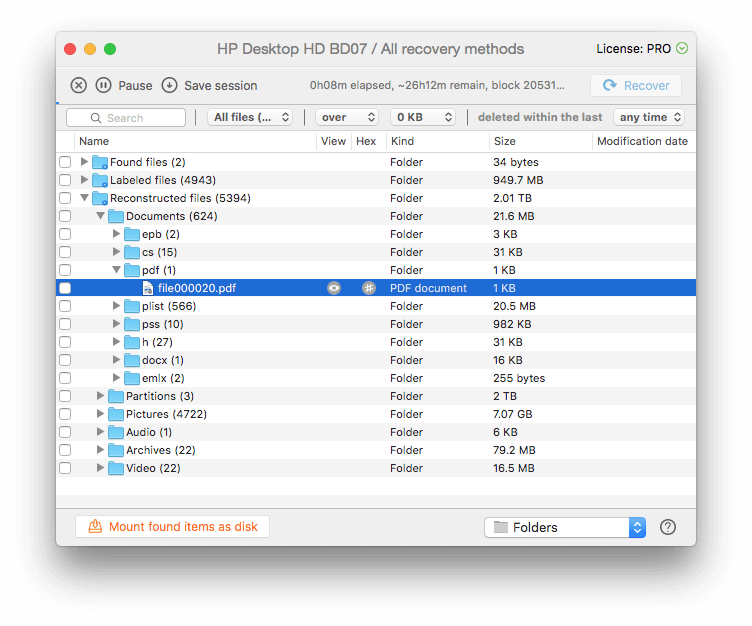
没有可查看的内容,因此无法恢复文件,我继续前进。 我改为查看恢复的 DOCX 文件。
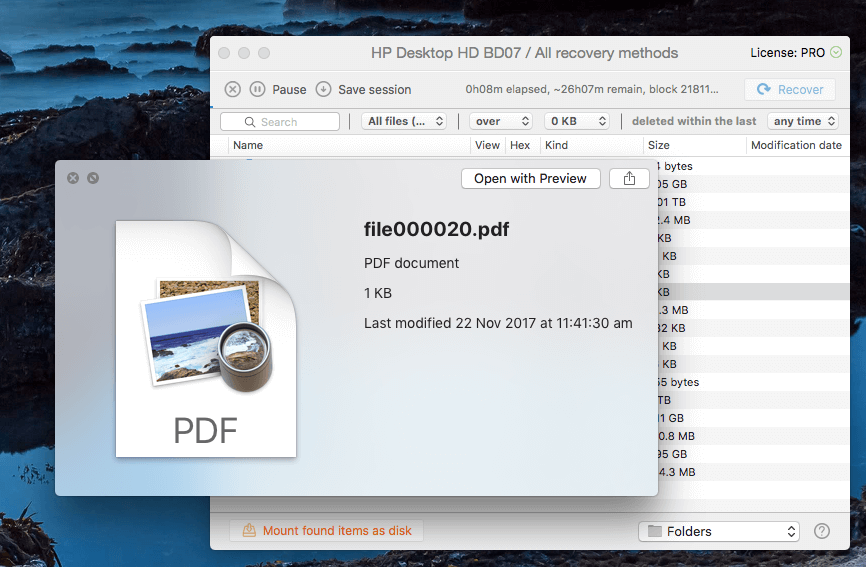
这个可以查看。 虽然原始文件名已经丢失,但我可以看出这是来自 Shiny Frog 的文件,他们创造了出色的 Bear 笔记应用程序。
由于可以查看文件,因此可以将其恢复。
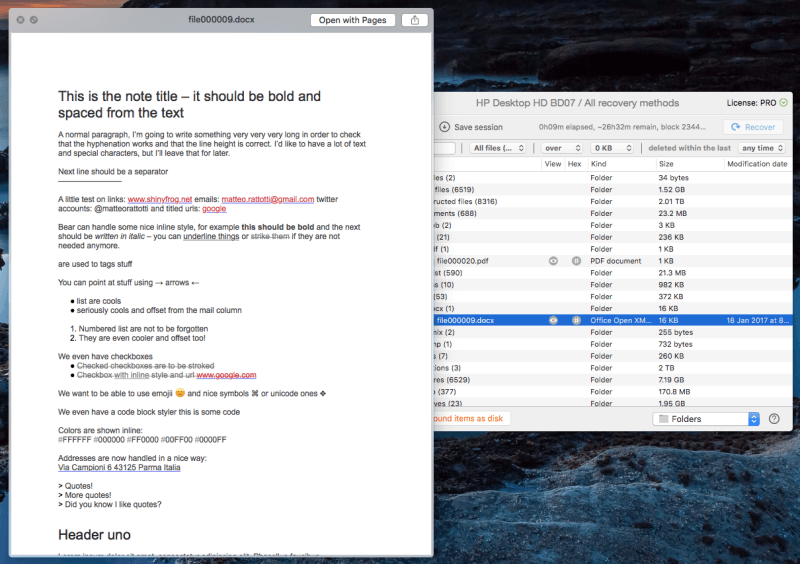
我选择了文件,但很惊讶 恢复 按钮变灰。 我真的要等27小时吗? 我试着打 Pause 暂停 按钮。 完美的!
我注意到 Disk Drill 将允许我保存会话,这样如果我以后想要扫描驱动器的其余部分,我就不必重新从头开始。 这是一个非常有用的功能——扫描可能需要很长时间。 只要确保您在此期间没有写入驱动器,否则您可能会覆盖您试图取回的数据。
我点击了 恢复,并被询问将恢复的文件保存在哪里。 我选择了桌面。
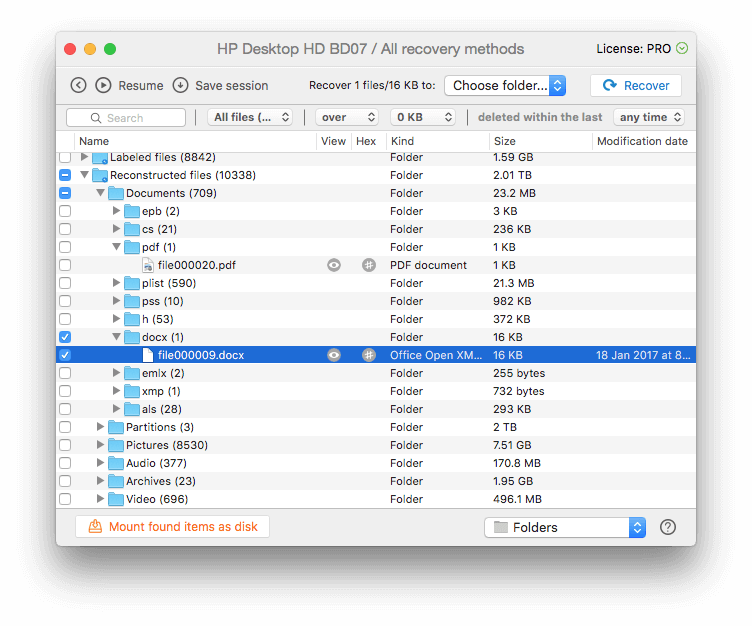
恢复成功。 我在桌面上找到了一个名为“Reconstructed files”的文件夹。 它包含恢复的 Word 文档,可以成功查看和打开。
我个人的看法:从外部驱动器恢复文件很简单,但可能很耗时。 为以后的功能暂停和保存很方便,我很高兴我不必等待扫描结束来恢复已经找到的文件。
2. 从您的 Mac 硬盘恢复丢失的文件
要扫描 Mac 或 PC 内部驱动器上丢失的文件,最好在扫描之前从其他驱动器启动。 这不仅是因为 macOS High Sierra 的系统安全性不允许 Disk Drill 之类的应用程序访问您的启动驱动器,还因为使用该驱动器实际上可能会覆盖和破坏您试图挽救的数据。
要扫描您的 Mac 启动驱动器,该应用程序为您提供了三个选项:
- 暂时禁用文件系统保护
- 创建恢复启动驱动器
- 连接另一台 Mac。
我选择创建一个 Disk Drill 引导驱动器。 这是最佳实践,将来进行救援驱动会很方便。 我插入 U 盘,然后单击窗口左上角的创建启动驱动器。
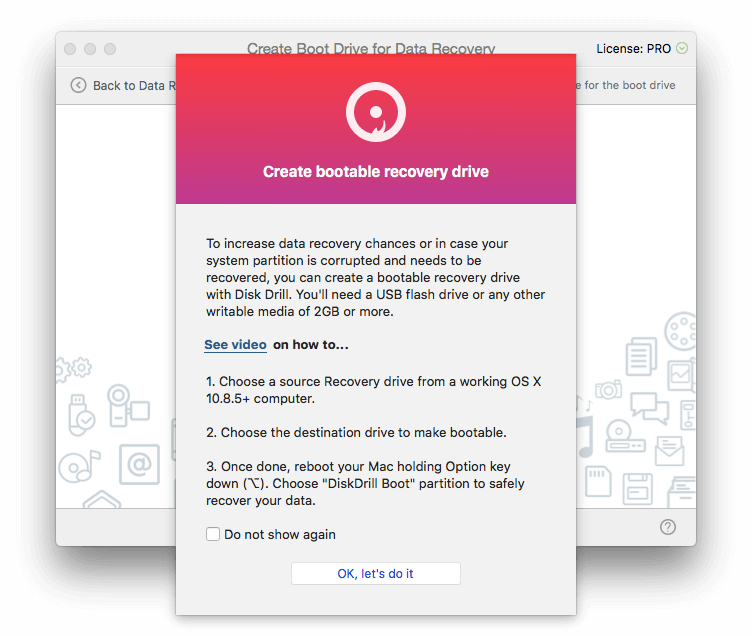
为了使 USB 驱动器可启动,Disk Drill 需要访问我的 macOS 恢复分区。 不幸的是,我没有。 当我安装 High Sierra(使用默认选项)时,我的恢复分区必须已被删除。
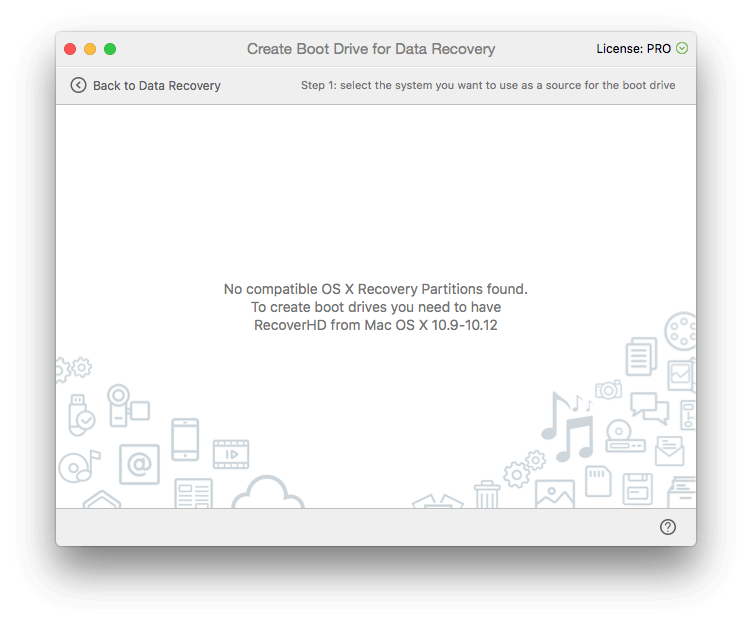
因此,在创建应急磁盘之前,我将使用 Disk Drill 创建一个 macOS 安装程序驱动器。 我插入第二个外部驱动器,然后单击创建 OS X / macOS 安装程序的选项。
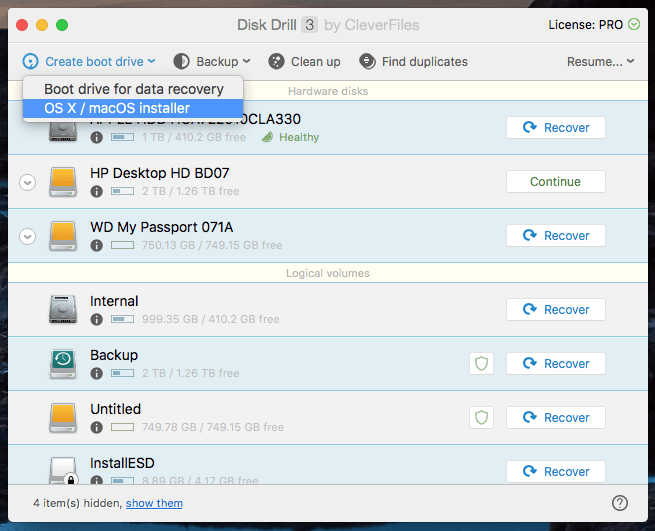
我需要找到 macOS 安装程序。 我从 Mac App Store 下载 High Sierra,中断安装,然后在 Applications 文件夹中找到 Install macOS High Sierra 图标。
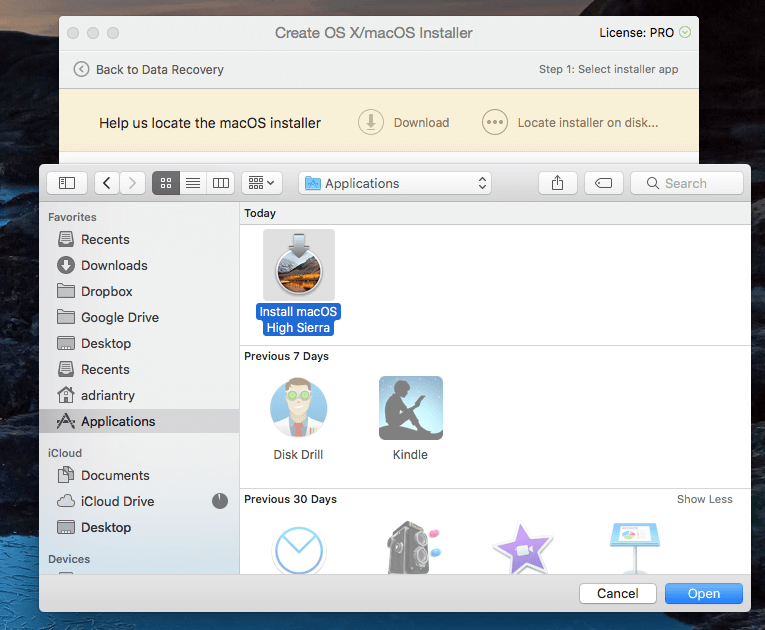
我点击 用作源.
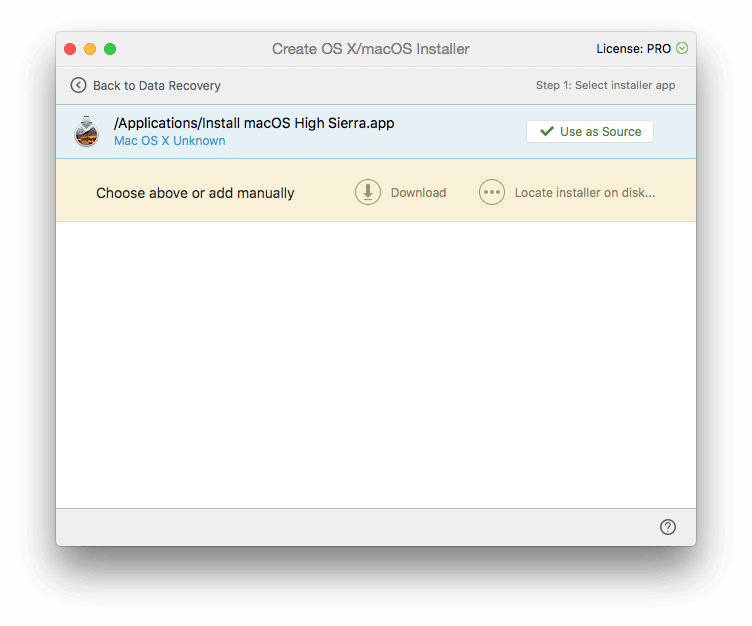
接下来,我选择让我的 WD My Passport 驱动器可启动。 我被警告说所有数据都将被删除。 我仔细检查我是否选择了正确的驱动器。 我绝对不想删除错误的。
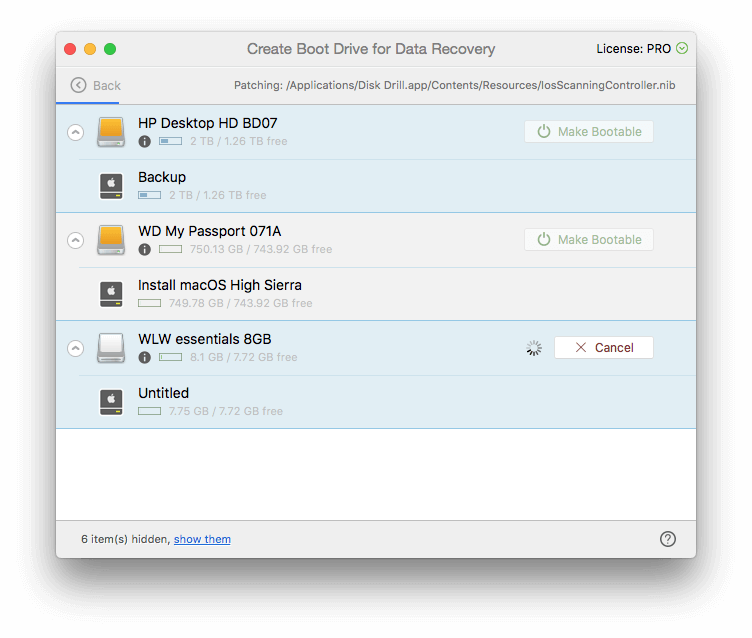
现在我的 macOS 安装盘已创建,我可以继续制作我的 Disk Drill 启动盘。 我选择我的 8GB USB 记忆棒,然后单击 使可启动. 我再次仔细检查我是否选择了正确的驱动器。
现在我的启动盘已经创建好了,我重新启动我的 Mac 并在启动过程中按住 Option 键。 我选择 DiskDrill 引导 当给定可引导驱动器的选择时。
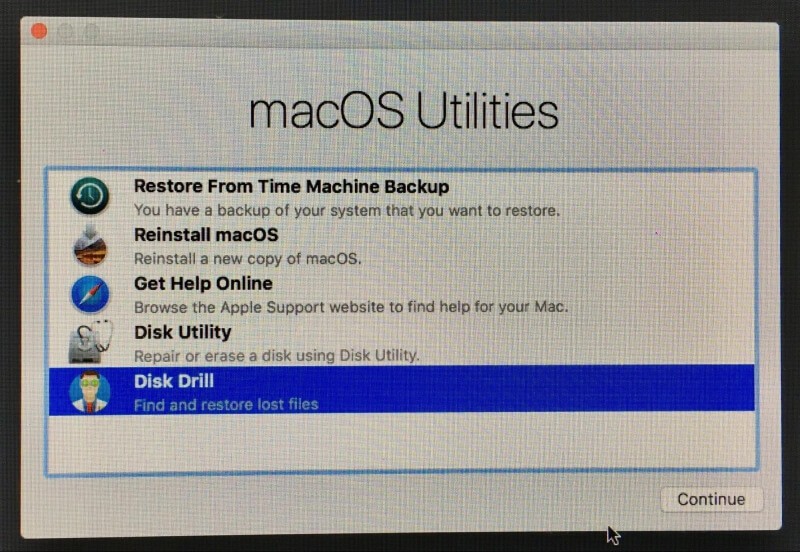
显示一个菜单,我选择 Disk Drill。
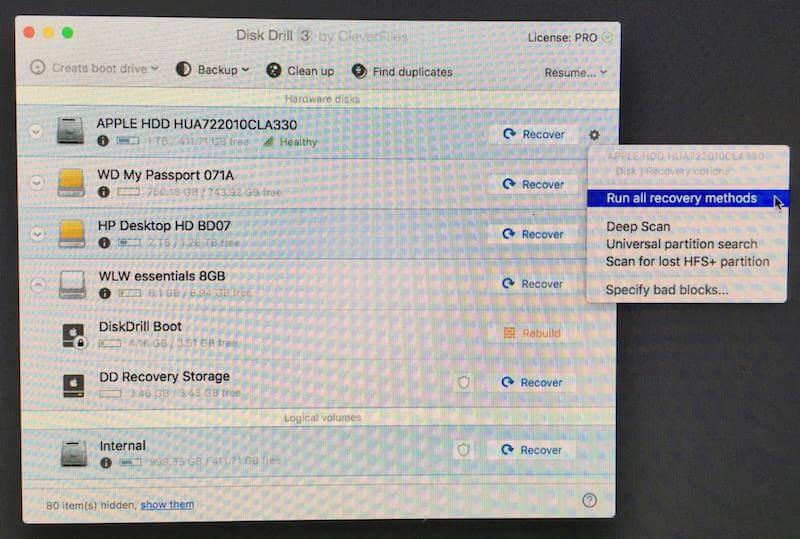
从这里开始,程序与上面第 1 节中的程序相同。
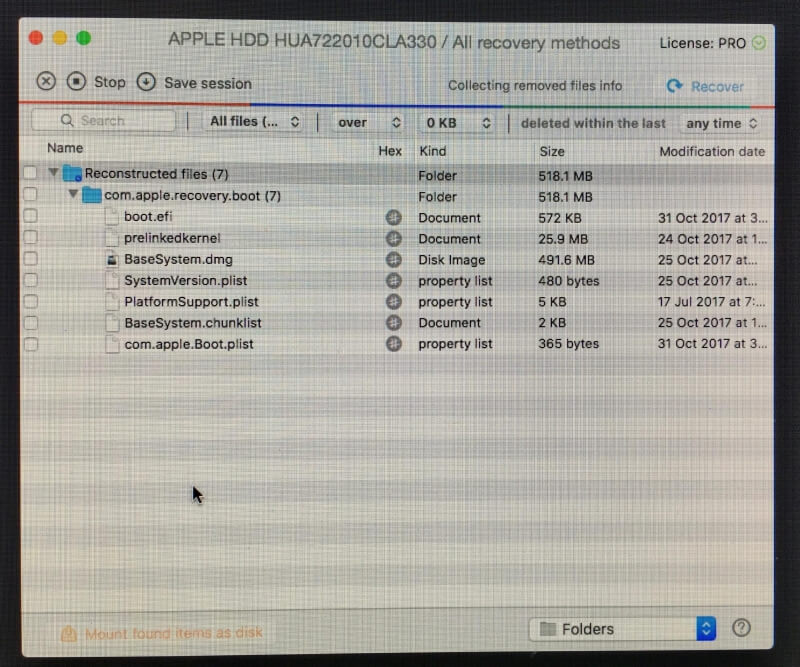
完成后,我重新启动计算机,并在桌面上的磁盘映像中找到恢复的文件。
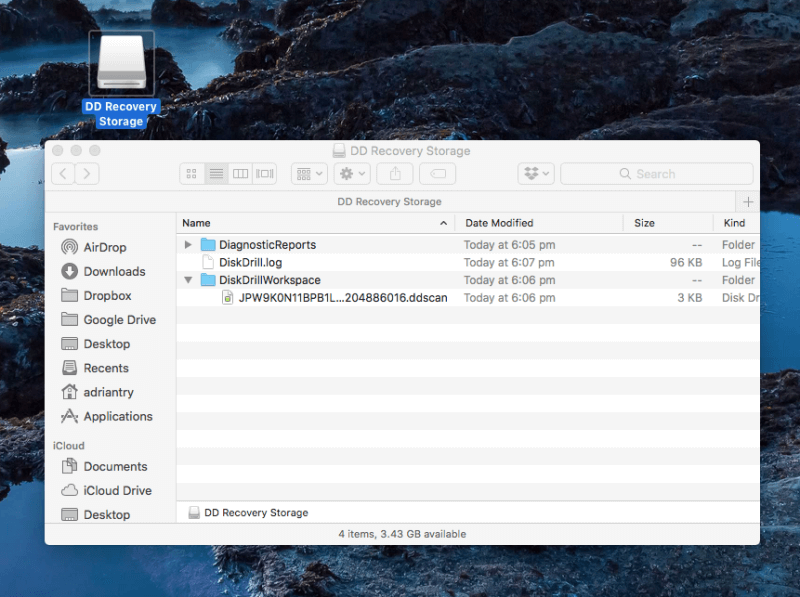
我个人的看法:创建恢复驱动器比预期的要困难,因为我没有恢复分区。 甚至 Disk Drill 的视频教程都假设会有一个。 幸运的是,我能够使用 Disk Drill 创建一个 macOS 安装驱动器,然后我可以使用它来创建一个救援启动驱动器。 一旦创建,救援驱动器就可以完美运行。
3. 释放 Mac 硬盘上的浪费空间
Disk Drill将帮助您 清洁你的 Mac 驱动器 通过识别大文件和未使用的文件。 这些不是必须删除的文件,但它们可能会对您的可用空间产生影响。 所以删除前要慎重考虑。
我首先单击窗口顶部的清理按钮。 出现该功能的介绍。
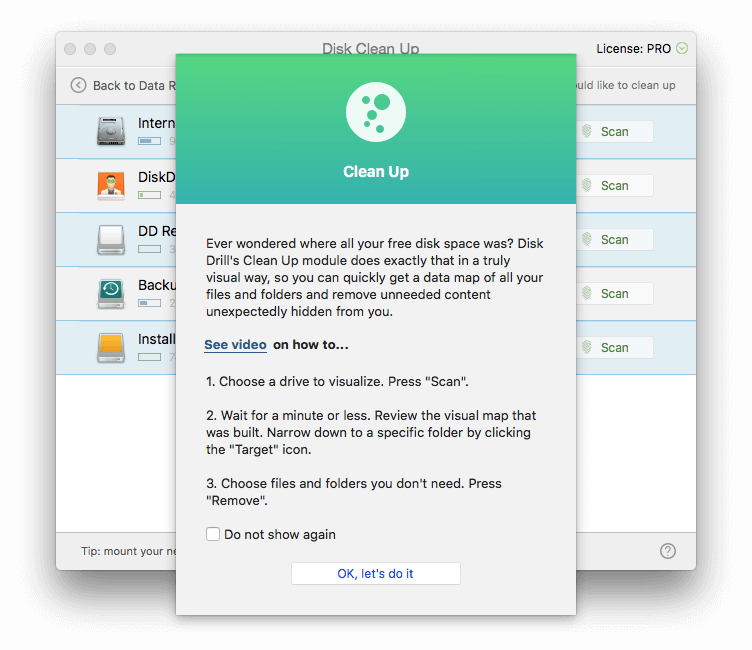
我想清理我的内部硬盘,所以我点击 Scan 扫描 “内部”旁边的按钮。 Disk Drill开始扫描我的驱动器中的文件,结果立即开始显示。
在 Applications 文件夹下,显示了一些相当大的文件。 最大的是我刚刚下载的安装High Sierra的app,占用了5GB的空间。 我不再需要它,所以我选择了文件,然后单击 删除 按钮。
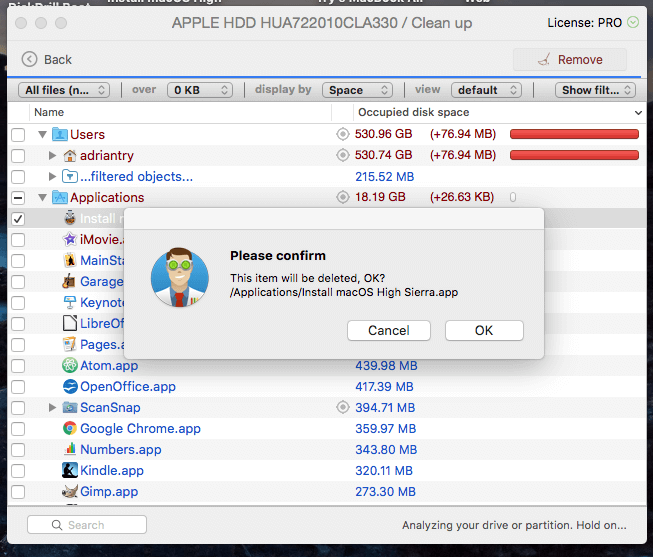
我被要求输入密码,文件不见了。 我的财富增加了 5GB!
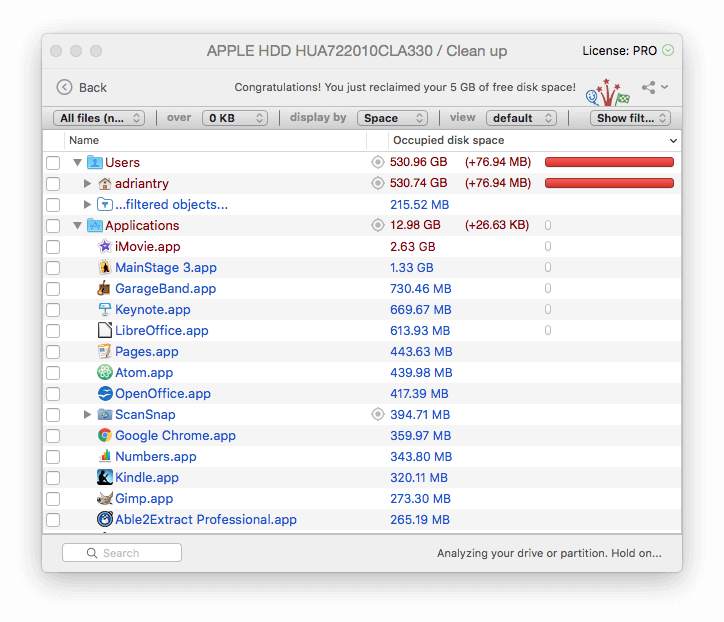
我个人的看法:在驱动器上腾出空间时,一种快速的方法是删除不再需要的大文件。 Disk Drill将定位大型且不经常使用的文件。 由您决定是否可以安全地删除它们。
4. 查找和删除重复文件
重复文件 还会占用不必要的磁盘空间,Disk Drill 也可以帮助您找到这些空间。 我想确保我至少有一个重复的文件来测试我的测试,所以我打开了我的下载文件夹,并复制了 Disk Drill 安装文件。
然后在 Disk Drill 中,我点击了 Find duplicates 按钮,然后出现了对该功能的介绍。
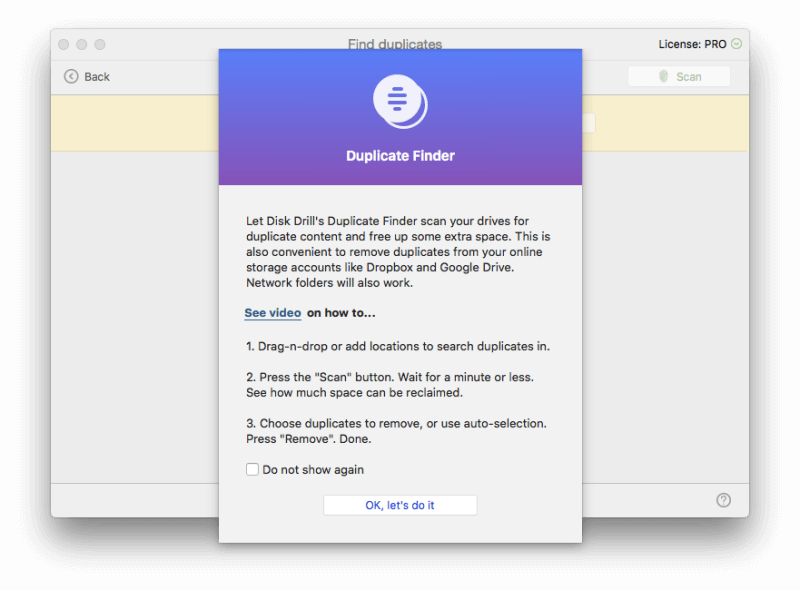
我将下载文件夹拖到屏幕上,然后单击 Scan 扫描.
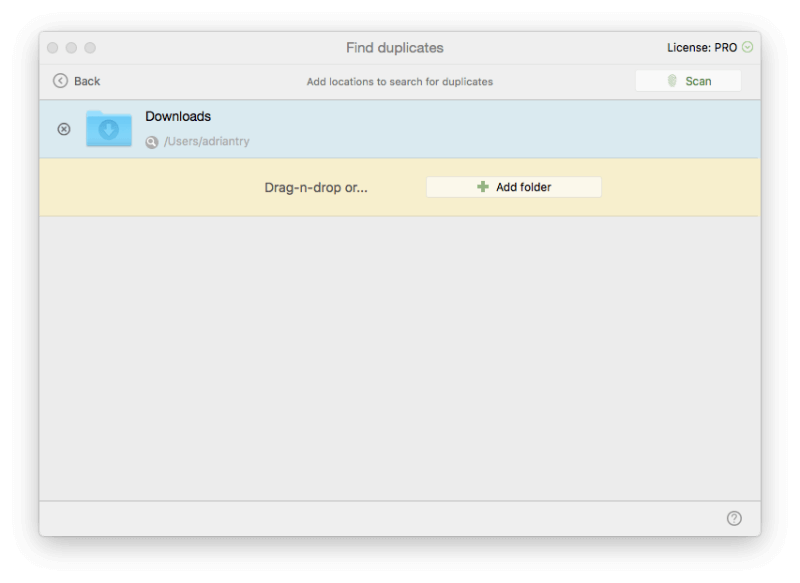
Disk Drill 发现的不是一个,而是两个重复文件。 看起来我不止一次下载了 Quiver 免费试用版。
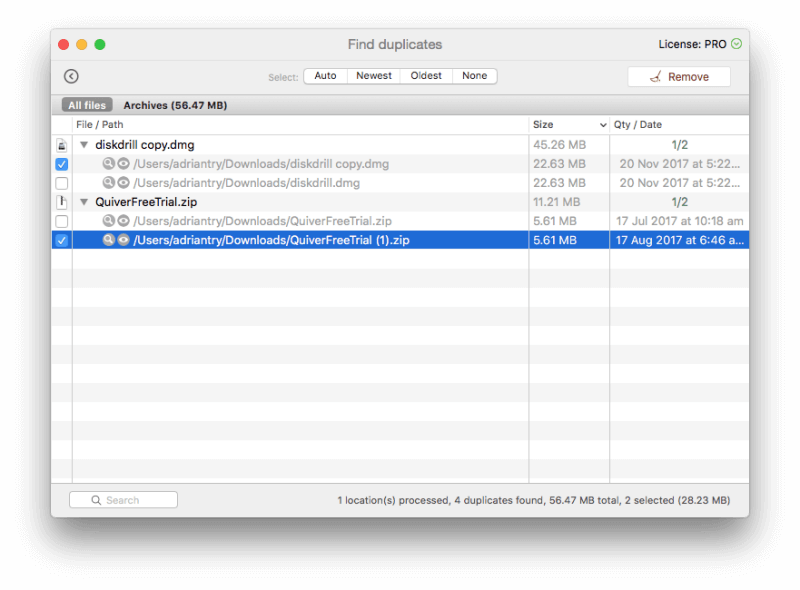
我选择了两个重复项,然后单击 删除.
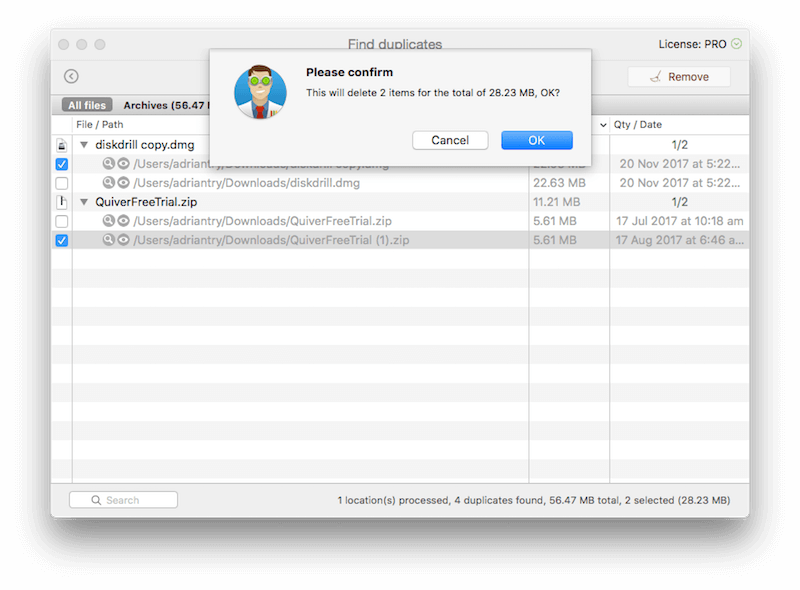
我确认,重复的东西都不见了。
我个人的看法:删除不必要的重复文件是清理驱动器的另一种好方法。 Disk Drill可以快速识别您指定的任何文件夹中的重复项,即使文件名不同。
5. 备份和克隆驱动器和分区以供将来恢复
Disk Drill允许您克隆您的硬盘驱动器,因此您不仅拥有当前文件的精确副本,还拥有丢失的文件残余。 这样您就可以在将来执行恢复操作,这对于处于最后阶段的驱动器特别有用。
我点击了 备份工具 按钮并选择“Backup into DMG image…”,这里出现了对该功能的介绍…
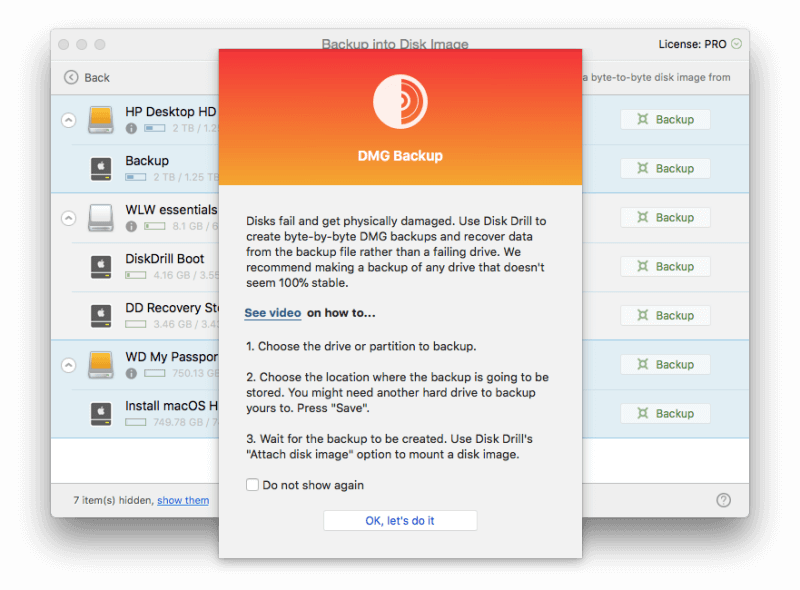
我的内置硬盘没有出现在列表中。 要备份我的引导驱动器,我必须从我创建的 Disk Drill 救援驱动器引导,并且有一个足够大的外部磁盘来保存备份。
我决定备份我的 8GB 外部驱动器,所以单击相关 备份工具 按钮。 我选择桌面作为备份的目标,然后单击 优惠.
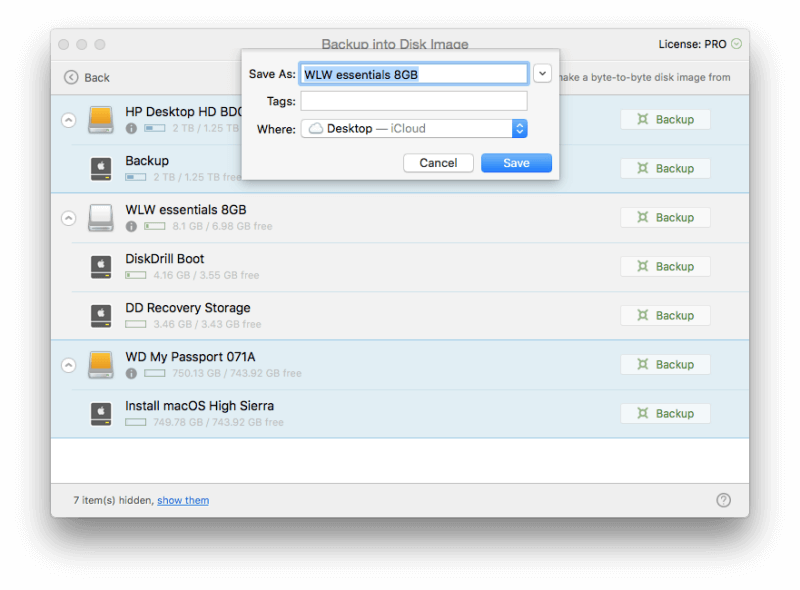
备份开始,大约需要 10 分钟才能完成。
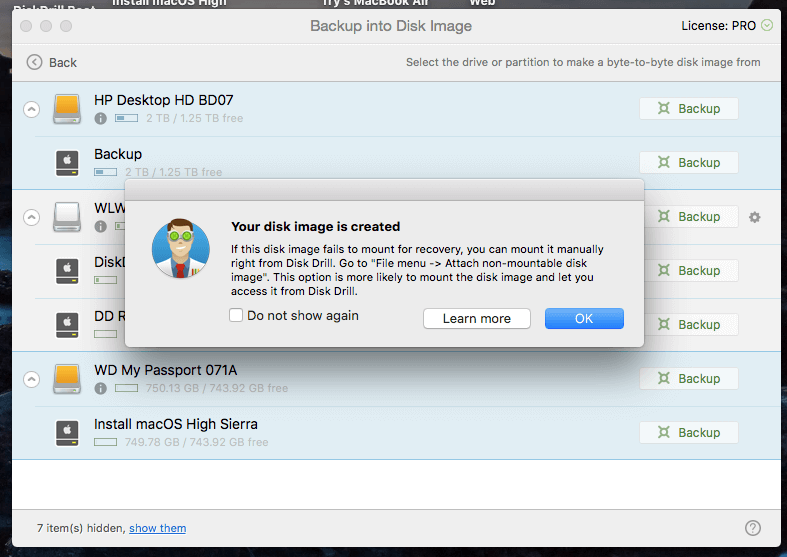
我个人的看法:创建驱动器的克隆允许您在将来运行恢复操作,并消除可恢复数据被覆盖的一些风险。
我的评论评级背后的原因
有效性:4.5/5
Disk Drill 成功恢复了我的 iMac 和外部驱动器上丢失的文件,包括格式化后丢失的文件。 该程序还能够帮助您查找可以帮助您释放硬盘空间的文件。
价格:4 / 5
Disk Drill 的价格点与其许多竞争对手相似。 虽然它并不便宜,但如果它可以恢复您的宝贵文件,您可能会发现它物有所值,并且该软件的试用版会在您花钱之前向您展示它可以恢复的内容。
易用性:4.5/5
该程序具有易于使用的界面,最初会为每个功能弹出一个帮助屏幕,包括指向教程视频的链接。 我遇到的唯一问题是应用程序假设我在创建引导磁盘时应该有一个恢复分区,而当我没有时没有提供替代方案。
支持:4/5
Disk Drill 网站为 Mac 和 Windows 提供全面的常见问题解答和知识库,以及详细的教程集合。 可以通过电子邮件或网络表单联系技术支持,但不能通过电话或实时聊天。
磁盘钻取的替代方法
时间机器:定期的计算机备份是必不可少的,它使从灾难中恢复更容易。 开始使用 Apple 的内置 Time Machine。 当然,您需要在发生灾难之前执行备份。 但如果你这样做了,你可能不会阅读这篇评论! 您可以使用 Disk Drill 或其中一种替代品,这是一件好事。
Prosoft Data Rescue: 恢复意外删除的 Mac 和 Windows 文件,或意外格式化的驱动器,99 美元起。
恒星Mac数据恢复:这个 99 美元的程序可以扫描并从您的 Mac 中恢复已删除的文件。
Wondershare Recoverit:以 79.95 美元的价格从 Mac 中恢复丢失或删除的文件,并且还提供 Windows 版本。
EaseUS数据恢复向导专业版:从 89.99 美元起恢复丢失和删除的文件。 提供 Windows 和 Mac 版本。
免费替代品:我们在我们的列表中列出了一些有用的免费替代品 免费的数据恢复软件 综述以及我们的 最好的 Mac 数据恢复应用 指导。 通常,这些应用程序不如您付费购买的应用程序有用或易于使用。
总结
丢失文件可能是灾难性的。 除了重要的工作文件,我们的电脑还保存着我们不可替代的个人照片和其他记忆。 一个错误或失败,你可能会失去一切。 确保保留备份!
如果您丢失了重要文件,Disk Drill 试用版会通知您是否可以恢复。 如果你能把它们找回来,你所花费的时间和金钱将是值得的。
那么,您觉得这篇 Disk Drill 评论有用吗? 该应用程序会恢复您的文件吗? 发表评论,让我们知道。
最新文章